
Ang pagtrabaho sa mga file sa audio usa ka hinungdan nga bahin sa paggamit sa usa ka computer sa us aka modernong tawo. Hapit matag adlaw, ang usa o lain nga audio file makita sa mga aparato nga kinahanglan ipatugtog o gi-edit. Apan usahay kinahanglan nimo dili lamang pagpamati sa pagrekord, apan ibalhin kini sa lain nga format.
Giunsa nimo i-convert ang MP3 sa WAV
Kasagaran, sa operating system sa Windows, taliwala sa mga sumbanan nga mga tunog, mahimo nimong makita ang mga audio recording sa WAV format, nga dili usa ka dili mapilit nga tunog, busa kini adunay angay nga kalidad ug gidaghanon. Ang format dili ang labi ka inila, apan kung ang tiggamit gusto nga magbag-o sa pipila nga sumbanan nga tunog, nan kinahanglan niya nga i-convert ang iyang audio recording sa kini nga klase.
Ang labing inila nga extension alang sa mga file sa audio - Ang mga MP3 dali nga ma-convert sa WAV gamit ang mga espesyal nga programa nga nagpahigayon sa kini nga aksyon sa pipila lang ka minuto. Tan-awon naton ang pila ka paagi aron dali nga mabag-o ang mga MP3 file.
Tan-awa usab: Pagbalhin M4A sa MP3
Paagi 1: Freemake Audio Converter
Tingali ang pinakapopular nga programa alang sa pagbag-o sa mga file sa audio mao ang Freemake Audio Converter. Ang mga tiggamit nahigugma sa aplikasyon nga dali nga dali ug nagsugod sa paggamit niini sa bisan unsang oportunidad. Lakip sa mga bentaha sa converter, kinahanglan nga hibal-an nga kini hingpit nga libre, ang tiggamit mahimo nga magtrabaho sa bisan unsang gidaghanon sa mga dokumento alang sa usa ka walay kutub nga kantidad sa oras; Gawas pa, ang programa modagan dayon, mao nga ang tanan nga mga file mahimo’g mabalhin sa labing madali.
Pag-download sa Freemake Audio Converter nga libre
- Human ma-download ang programa sa kompyuter, kinahanglan kini nga ma-install ug modagan.
- Karon mahimo ka mag-klik sa buton "Audio"sa pag-adto sa pagpili sa mga file aron kinabig.
- Sa bintana nga magbukas, pagpili sa gusto nga dokumento. Pagkahuman niana ang tiggamit kinahanglan mag-klik sa buton "Bukas"aron makabalik sa pagtrabaho sa programa.
- Sa kini nga yugto, kinahanglan nga pilion ang format sa dokumento nga output, sa among kaso kini WAV, busa ang tiggamit kinahanglan mag-klik sa katugbang nga butones "Sa WAV".
- Nagpabilin kini aron himuon ang gitinguha nga mga setting sa output file ug i-klik ang butang Pag-usabaron masugdan ang proseso sa pagkumbertir sa usa ka dokumento sa MP3 sa WAV.




Ang programa molihok kaayo, wala’y mga reklamo ug hinay nga mga pag-download, busa hapit ang bisan kinsa nga tiggamit gusto nga molihok sa kini nga converter. Apan tagda ang pila pa ka mga programa nga makatabang kanimo nga mabag-o ang usa ka format sa file sa lain.
Paagi 2: Movavi Video Converter
Ang mga kinabig sa video kanunay nga gigamit aron mabag-o ang mga file sa audio, mao nga ang Movavi Video Converter usa ka maayo kaayo nga solusyon alang sa pagbag-o sa MP3 extension sa WAV.
Pag-download sa Movavi Video Converter
Mao nga, ang programa parehas sa Freemake Audio Converter (nga mas tukma, parehas kini sa aplikasyon gikan sa parehas nga developer nga Freemake Video Converter), busa, ang algorithm sa pagkakabig parehas. Ang bugtong hinungdan nga kalainan tali sa mga programa mao nga ang Movavi giapod-apod nga wala’y bayad lamang sa dagway sa usa ka bersyon sa pagsulay sa pito ka adlaw, unya ang tiggamit kinahanglan magbayad alang sa tanan nga mga gimbuhaton sa aplikasyon.
Hunahunaa ang proseso sa pagbag-o sa MP3 sa WAV sa usa ka gamay nga detalye aron ang matag tiggamit dali nga makahimo sa kini nga operasyon nga wala’y pag-usik sa oras sa dili kinahanglan nga mga gimbuhaton.
- Pagkahuman ma-download ug i-install ang programa, mahimo nimo kini pagsugod ug pagsugod.
- Una sa tanan, adto sa tab Pagdugang Mga File ug pilia ang butang didto "Pagdugang audio ...". Mahimo usab nimo ibalhin ang mga kinahanglan nga dokumento nga direkta sa bintana sa programa.
- Karon kinahanglan nimo nga pilion "Audio" sa ilawom nga menu sa programa ug i-klik ang gitinguha nga format file - "Wav".
- Nagpabilin lang kini aron ipadayon ang buton "Sugdi" ug maghulat alang sa pagkakabig sa us aka file format sa lain.



Sa kinatibuk-an, ang una nga duha nga mga pamaagi sa pagkakabig parehas. Apan adunay us aka programa nga nakakabig sa MP3 sa WAV, nga among pag-analisar sa sunod nga paagi.
Paagi 3: Libre nga WMA MP3 Converter
Ang programa sa Free WMA MP3 Converter gamay ra gikan sa mga standard nga nakabig, tungod kay ang tanan labi ka kusog sa dinhi, ang interface sa aplikasyon labi ka kasarangan, ug ang mga setting alang sa output file mao ang labing kasarangan.
Bisan pa, angay nga hunahunaon nga detalyado ang pamaagi sa ingon nga pagkakabig, tungod kay adunay mga tiggamit nga nagpili alang sa kini nga programa, tungod kay kini nagbuhat sa tanan nga dali ug hapsay.
I-download ang Free WMA MP3 Converter gikan sa opisyal nga site
- Una kinahanglan nimo nga i-download ang aplikasyon ug i-install kini sa imong computer.
- Kung magsugod ang programa, makita ang usa ka gamay nga bintana diin ang una nga buhaton mao ang pag-klik sa aytem "Mga setting" ug adto sa sunod nga bintana.
- Dinhi kinahanglan nimo nga i-configure ang folder alang sa pagtipig sa mga file nga output, kung dili ang aplikasyon modumili sa pagtrabaho kung imong gi-klik ang bisan unsang pamaagi sa pagkakabig sa main menu.
- Karon kinahanglan nimo nga pilion kung giunsa ang pag-usab, mahimo, pilia ang butang nga katumbas sa mga ngalan sa format alang sa gitinguha nga aksyon. Kinahanglan nga i-klik ang user "MP3 sa WAV ...".
- Nagpabilin kini aron mapili ang usa ka file gikan sa computer, i-klik "Bukas" ug maghulat alang sa programa nga mabag-o ang usa ka format sa usa pa.


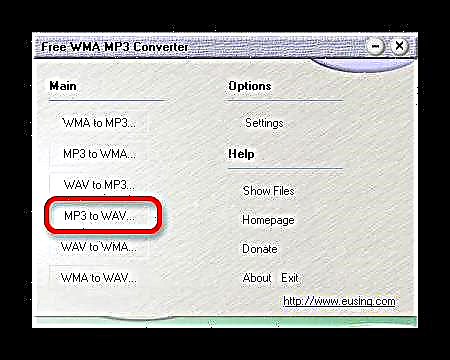

Mahimo naton isiling nga ang tanan nga tulo nga kini nga mga pamaagi gihimo sa halos parehas nga oras, mao nga ang pagpili sa husto nga aplikasyon nag-agad sa piho nga mga gusto sa tiggamit. Ipakigbahin sa mga komentaryo kung unsang pamaagi nga labing gusto nimo ug kung diin hinungdan ang labing kalisud, sulayan naton nga kini natipunan.











